コンテンツ アイテムを削除、復元、削除する
Confluence でアイテムを削除すると、ご利用のコンピューターでメールやファイルを削除したときのように、削除されたアイテムはスペースのごみ箱に移動します。アイテムは完全に削除されず、ゴミ箱から手動で完全に削除するまで、または削除しない限り復元できます。ただし、以前に削除したアイテムを復元すると、継承された権限とサイドバー内の場所が失われます。
アイテムを削除する前に、受信リンクや子アイテムのチェックなど、確認すべき事項があります。詳細は [コンテンツ情報] に表示されます。
コンテンツ アイテムを削除する
削除するアイテムに移動します。
[共有] ボタンの横にある [その他のアクション ()] > [アーカイブと削除] > [削除] の順に選択します。
このアイテムを削除する権限を持っている場合に限り、[削除] オプションが表示されます。
他のユーザーがアイテムに制限を適用した場合は、その制限によってアイテムを削除できない可能性があります。
下書き、未公開の変更、またはページのバージョンを削除する場合
公開されたページの削除とは異なり、これらの削除は恒久的であり、復元することはできません。
ページの編集中に下書きまたは未公開の変更を削除するには、 > [下書きを削除] または [前のバージョンに戻す] を選択します。
ページの閲覧中にページのバージョンを削除するには、 > [バージョン履歴] の順に選択し、削除するバージョンを見つけて [削除] を選択します。
子を含むコンテンツ アイテムを削除する
子アイテムを持つアイテムを削除すると、子アイテムは直近の親アイテムに移動します。子アイテムを別の親アイテムの下で維持したい場合は、まず子アイテムを移動させてから元の親アイテムを削除します。
親アイテムと多数の子アイテムを削除するには、次の手順に従います。
一時的に新しいスペースを作成します
親アイテムを新しいスペースに移動します(子アイテムも一緒に移動します)
スペースを削除します
コンテンツの詳細を表示する
コンテンツの詳細では、最終更新者と削除またはリダイレクトする必要がある受信リンクを確認できるため、責任を持ってページを削除できます。
コンテンツの詳細を表示するには、次の手順を実行します。
コンテンツを表示します。
[詳細を表示] を選択します。
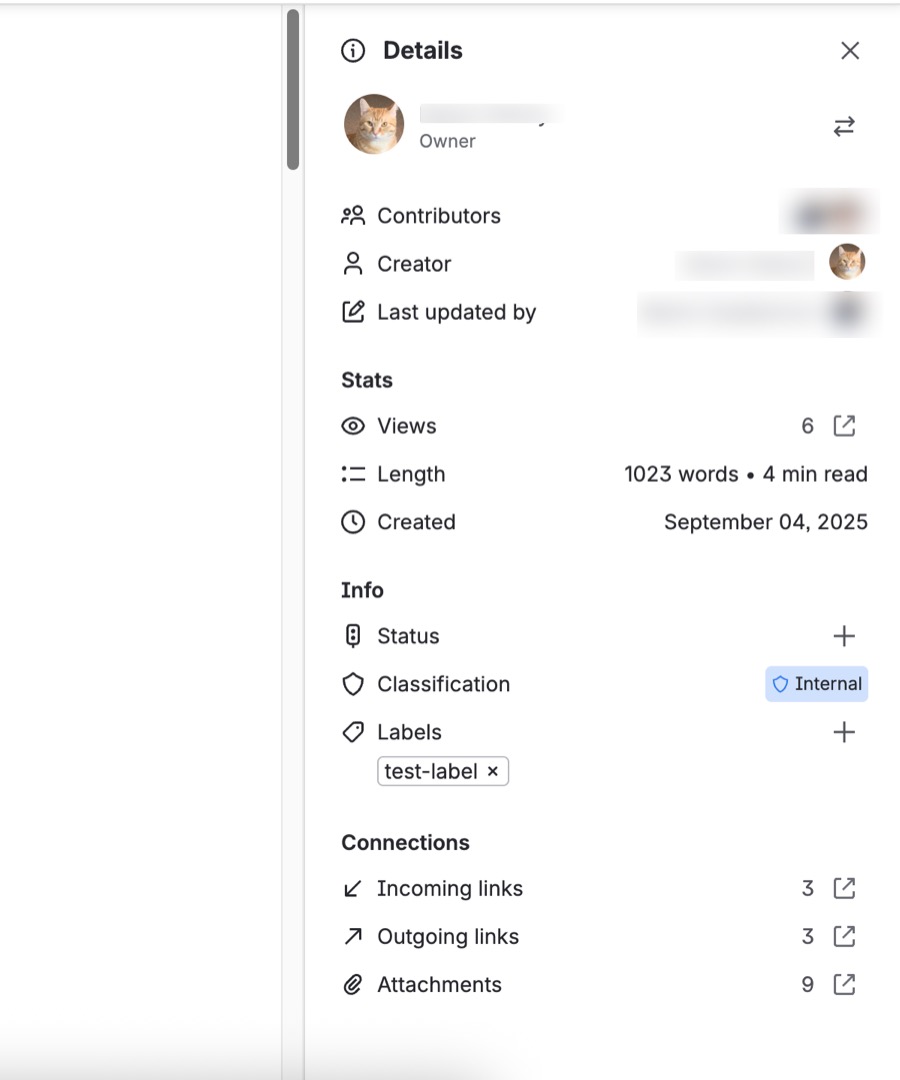
次の情報が表示されます。
コンテンツ情報: 所有者、作成日、長さ、読み取り日時、分類、ステータス。
受信リンク: Confluence サイト内の他のアイテムのうち、このページへのリンクがあるアイテム、またはコンテンツ インクルード マクロまたは抜粋挿入マクロでこのコンテンツを参照するアイテムを一覧表示します。このコンテンツを削除するとこれらのリンクが壊れるため、これらのリンクを解除するかリダイレクトすることをお勧めします。
ラベル: このコンテンツに適用されているラベル (タグ)。
発信リンク: このページに含まれ、Confluence サイトの他のコンテンツまたは外部 Web サイトをポイントしているリンクの要約。
スペース管理者の場合
削除済みのアイテムを復元する
Confluence でアイテムを復元すると、継承された権限が失われ、以前の場所ではなくスペースのルートに復元されます。つまり、コンテンツ ツリー内でホーム ページと同じレベルに格納されるため、スペース サイドバーでは誰にも表示されません。このアイテムを確認するには、[スペース設定] に移動して、[コンテンツを管理] カードから [並び替え] を選択します。
削除済みのアイテムを復元するには、次の手順に従います。
サイドバーに表示されるスペース名の横で [その他のアクション (•••)] > [スペース設定] の順に選択します。
[コンテンツ] メニューを開いて、[ゴミ箱] を選択します。
復元するページの [復元] を選択します。
復元しようとしているアイテムと同じ名前を持つ新しいアイテムがスペース内に作成されている場合は、復元する前に新しいアイテム名に変更するオプションを利用できます。
削除済みのアイテムを完全に削除する
アイテムを完全に削除するには、ごみ箱からも削除する必要があります。ごみ箱から削除すると、アイテム、そのすべてのバージョン、添付ファイルが完全に削除されます。
削除済みのアイテムの添付ファイルは、ごみ箱から完全に削除されるまでデータベースに保管され、その後は完全に削除されます。つまり、アイテムを完全に削除する前に、それらのアイテムの添付ファイルが他の場所で使用されていないことを確認する必要があります。確信が持てない場合は、これらの添付ファイルを別のアイテムに移動してください。
削除済みのアイテムを完全に削除するには、次の手順に従います。
サイドバーに表示されるスペース名の横で [その他のアクション (•••)] > [スペース設定] の順に選択します。
[コンテンツ] メニューを開いて、[ゴミ箱] を選択します。
特定のアイテムで [完全削除] を選択するか、[すべて完全削除] を選択して、削除済みのすべてのアイテムとニュース アイテムを永久に消去します。
この内容はお役に立ちましたか?